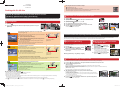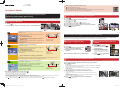SVENSKA
2
Att välja det önskade fokusområdet
och spara en bild
1
Spela in med [Efterfokus]
2
Välja bilder ur en 4K-bildsekvensfi l och spara
1
Att ta 4K-foton
Snabbguide för 4K-foto
Du kan välja önskat ögonblick från en serie bildsekvenser som tagits med 30 bildrutor/sekund och spara det ögonblicket som en bild på 8 miljoner pixlar (cirka).
DVQW1107ZA
Digitalkamera
Modell nr. DC-GX800
Tryck på [ 1 ] .
Tryck på markörknapparna 2 / för att välja inspelningsmetod och tryck på
[MENU/SET].
[ ]-knapp Avtryckarknapp
[4K Burst]
För att fånga den bästa bilden på ett motiv som rör sig snabbt
(t.ex. sport, fl ygplan, tåg)
Bildsekvenstagning utförs när avtryckarknappen trycks ned och hålls kvar.
Avtryckarljudet hörs upprepade gånger.
Tryck in avtryckarknappen halvvägs.1
Tryck och håll ned avtryckarknappen helt så länge som du 2
vill fortsätta bildtagningen.
Tryck ned knappen helt lite i förväg. Inspelningen börjar ungefär 0,5 sekund
efter att den har tryckts ned helt.
Om du använder autofokus kommer [Kontinuerlig AF] att arbeta medan du
spelar in. Fokus kommer att justeras kontinuerligt.
Tryck ned och håll kvar
Bilderna tas
[4K-bildsekvens (S/S)]
För att fånga oförutsägbara fototillfällen
(t.ex. växter, djur, barn)
Bildsekvenstagning startar när avtryckarknappen trycks ned och stoppar
när den trycks ned igen. Start- och stoppljud hörs.
Tryck in avtryckarknappen helt.1
Tryck ned avtryckarknappen helt igen.2
Om du använder autofokus kommer [Kontinuerlig AF] att arbeta medan du
spelar in. Fokus kommer att justeras kontinuerligt.
Start (Första)
Stopp (Andra)
Bilderna tas
Lägga till markörer för att välja och spara bilder
Du kan lägga till markörer genom att trycka på [Fn1] vid inspelning. Du kan hoppa till de positioner där du lade till
markörer på bildspelsskärmen eller uppspelningsskärmen för 4K-bildsekvenserna.
[4K Pre-Burst]
För bildtagning vid behov när ett fototillfälle uppstår
(t.ex. ögonblicket när en boll kastas)
Bildsekvenstagning utförs ungefär 1 sekund före och efter det ögonblick
när avtryckarknappen trycks ned. Slutarljudet hörs bara en gång.
Tryck in avtryckarknappen helt.1
Använd [AF/AE LOCK] i situationer där du vill låsa fokus och exponering, som
när motivet inte är i mitten.
Inspelningstid: ungefär 2 sekunder
Ungefär 1 sekund
Bilderna tas
Avbryt 4K-foto: I steg 2 väljer du [ ] .
När du tar 4K-foton, kommer en 4K-bildsekvensfi l att sparas i MP4-format.
Använd ett kort med UHS-hastighetsklass 3 för att ta 4K-foton.
När du tar 4K-foton är synvinkeln smalare.
Kameran slutar fungera för att skyddas på det sätt som beskrivs nedan när den överhettas på grund av t.ex. hög omgivningstemperatur eller kontinuerlig
4K-fotografering. Vänta tills kameran svalnat.
Om du fortsätter spela in även när [ ] blinkar på skärmen, kommer ett meddelande att visas och kameran stängs av automatiskt.
När [ ] ([4K Pre-Burst]) ställts in, laddas batteriet ur snabbare och temperaturen i kameran stiger. Välj bara [ ] ([4K Pre-Burst]) vid inspelning.
Använda 4K-fotofunktionen för att ta den bästa bilden av ett motiv
([4K Burst] / [4K-bildsekvens (S/S)] / [4K Pre-Burst])
Att fotografera motivet med mindre oskärpa
Ställ lägesratten på [
].
Vrid kontrollratten för att ställa in slutartiden.
Ungefärlig slutartid för bildtagning utomhus i fi na väderförhållanden: 1/1000 sekund eller snabbare
Blir ISO-känsligheten högre. Det kan leda till mer synligt brus på skärmen.
Tryck på [ 1 ] .
Tryck på markörknapparna
2 / för att välja en 4K-bildsekvensfi l.
4K-bildsekvensfi ler visas med [ ].
Tryck på markörknappen 3 .
Om bilden togs med [ ] ([4K Pre-Burst]), gå till steg 5.
Dra i skjutreglaget för att göra ett grovt scenurval.4
Dra bildrutorna för att välja den bildruta du vill spara som en bild.5
Peka på [6 ] för att spara bilden.
Bilden kommer att sparas i JPEG-format.
Fn1
Fn3
Kameran kan utföra bildsekvenstagning i samma bildkvalitet som vid 4K-fotografering medan den automatiskt skiftar fokus till olika områden.
Efter inspelning kan du välja det önskade området på skärmen och spara den bild där det valda området är i fokus.
Kontrollera fokus efter inspelning (efterfokus/fokusgaffl ing)
Vi rekommenderar att du använder ett stativ när du tar bilder som ska
användas för fokusgaffl ing.
Tryck på [ 1 ] .
Tryck på markörknapparna
2 / för att välja
[ON] och tryck sedan på [MENU/SET].
Tryck in avtryckarknappen helt för att starta
3
inspelningen.
Avbryta [Efterfokus]: I steg
2 väljer du [OFF].
Tryck på [
1 ] .
Välj en bild med [
2 ]-ikonen på
uppspelningsskärmen och tryck på
markörknapparna .
Tryck på önskat fokusområde.3
Om en bild som är i fokus inte är tillgänglig för
det valda området kommer en röd ram att visas.
Du kan inte spara en bild i det här fallet.
Tryck på [ 4 ] för att spara bilden.
Bilden kommer att sparas i JPEG-format.
Fn3
Fn1
3
Använda fokusgaffl ing och spara en bild
Du kan också foga samman fl era bilder med olika fokusområden för att öka fokusomfånget. (fokusgaffl ing)
Tryck på [ 1 ] (Fn1) i steg 3 under “Att välja det önskade fokusområdet och spara en bild”
Tryck på sammanfogningsmetoden.
2
[Sammansätt auto]
Väljer automatiskt bilder som är lämpliga att sammanfoga och sammanfogar dem till en enda bild.
Bilder med kortare fokusavstånd kommer att prioriteras.
Bilderna kommer att sammanfogas till en enda bild och den färdiga bilden kommer att sparas när det här alternativet väljs.
[Sammansättn. interv.]
Sammanfoga bilder med specifi cerade fokusområden till en enda bild.
(När [Sammansättn. interv.] valts) Tryck på önskat fokusområde.3
Specifi cera minst två områden.
Områden mellan de två områdena, som är i fokus, kommer också att väljas och det kombinerade
området i fokus kommer att indikeras.
Grå områden anger områden som, om de väljs, kan göra att den sammanfogade bilden ser onaturlig
ut och områdena går inte att välja.
Tryck på fokusområdet igen för att avbryta valet.
Tryck på [ 4 ] för att sammanfoga bilderna och spara den färdiga bilden.
Bilden kommer att sparas i JPEG-format.
WHUVW
ュリヴヱハ
Fn3
6W¦OOLQ$YEU\W
WHUVW
ュリヴヱハ
Fn3
6W¦OOLQ$YEU\W

DANSK
2
Valg af fokusområder og lagring af
billeder
1
Optagelse med [Post Fokus]
2
Valg af billeder fra 4K-burstfi l og lagring heraf
1
Optagelse af 4K-billeder
Lynguide til 4K-foto
Du kan vælge det ønskede øjeblik fra et burst af billeder, der tages ved 30 rammer/sekund og gemme det pågældende øjeblik som et billede med 8 millioner pixler (ca.).
Digitalkamera
Model nr. DC-GX800
Tryk på [ 1 ] .
Tryk på piltasterne 2 / for at vælge optagelsesmetode, og tryk på [MENU/SET].
[ ]-knap Lukkerknap
[4K Burst]
Til optagelse af det bedste billede af et motiv i hurtig bevægelse
(f.eks. sport, fl y, tog)
Burstoptagelsen udføres, mens lukkerknappen trykkes og holdes nede.
Lukkerlyden høres fl ere gange.
Tryk lukkerknappen halvt ned.1
Tryk lukkerknappen helt ned, og hold den der i den tid, 2
optagelsen varer.
Tryk knappen helt ned lidt før. Optagelsen starter ca. 0,5 sekunder efter, at
knappen trykkes helt ned.
Hvis du bruger Auto-fokus, virker [Kontin. AF] under optagelse. Fokus
indstilles løbende.
Tryk på og hold nede
Optagelsen udføres
[4K Burst(S/S)]
Til optagelse af uforudsigelige billedmuligheder
(f.eks. planter, dyr, børn)
Burstoptagelsen starter, når lukkerknappen trykkes ned og stopper, når
den trykkes ned igen. Start- og stoplyde udløses.
Tryk lukkerknappen helt ned.1
Tryk lukkerknappen helt ned igen.2
Hvis du bruger Auto-fokus, virker [Kontin. AF] under optagelsen. Fokus
indstilles løbende.
Start (første)
Stop (andet)
Optagelsen udføres
Tilføjelse af markører for at vælge og gemme billeder
Du kan tilføje markører, hvis du trykker på [Fn1] under optagelsen. Du kan springe til de positioner, hvor du har
tilføjet markører på slidevisningsskærmen eller 4K-burstafspilningsskærmen.
[4K Pre-Burst]
Til optagelse efter behov, når der opstår en billedmulighed
(f.eks. det øjeblik en bold kastes)
Burstoptagelsen udføres i ca. 1 sekund før og efter det øjeblik, hvor
lukkerknappen trykkes ind. Lukkerlyden udløses kun en gang.
Tryk lukkerknappen helt ned.1
I situationer, hvor du vil låse fokus og eksponering, f.eks. hvis motivet ikke er i
midten, skal du bruge [AF/AE LOCK].
Optagelseslængde: Ca. 2 sekunder
Ca. 1 sekund
Optagelsen udføres
Annullering af 4K-billede: Under trin 2 vælges [ ] .
Ved optagelse af 4K-billeder gemmes en 4K-burstfi l i MP4-format.
Brug et UHS-hastighedsklasse 3-kort for at tage 4K-billeder.
Synsvinklen bliver smallere under optagelse af 4K-billeder.
Kameraet stopper optagelsen som beskyttelsesforanstaltning på den måde, der er beskrevet nedenfor, i forbindelse med overophedning, som f.eks. skyldes en
høj omgivende temperatur eller en kontinuerlig 4K-fotooptagelse. Vent, indtil kameraet køler ned.
Hvis du fortsætter med at optage, når [ ] blinker på skærmen, vises en meddelelse, og kameraet slukkes automatisk.
Hvis [ ] ([4K Pre-Burst]) er indstillet, afl ades batteriet hurtigere, og kameraets temperatur stiger. Vælg kun [ ] ([4K Pre-Burst]) under optagelse.
Brug af 4K-billedfunktionen for at få det bedste billede af motivet
([4K Burst] / [4K Burst(S/S)] / [4K Pre-Burst])
Sådan optager du motivet med nedsat sløring
Sæt funktionsdrejeknappen på [
].
Drej på drejeknappen for at indstille lukkerhastigheden.
Den omtrentlige lukkerhastighed til udendørs optagelse under gode vejrforhold: 1/1000 sekunder eller hurtigere.
ISO-følsomheden bliver højere. Det kan give mere synlig støj på skærmen.
Tryk på [ 1 ] .
Tryk på piltasterne
2 / for at vælge en 4K-burstfi l.
4K-burstfi ler vises med [ ].
Tryk på piltast 3 .
Gå til trin 5, hvis du har taget billedet med [ ] ([4K Pre-Burst]).
Træk i skyderen for at foretage en grovsortering af scener.4
Træk i rammerne for at vælge den ramme, du vil gemme som et billede.5
Berør [6 ] for at gemme billedet.
Billedet gemmes i JPEG-format.
Fn1
Fn3
Kameraet kan udføre en burst-optagelse i samme billedkvalitet som 4K-billedoptagelser, mens der automatisk skiftes fokus på forskellige områder.
Efter optagelse kan du vælge det ønskede område på skærmen og gemme et billede, hvor det valgte område er i fokus.
Kontrol af fokus efter optagelse (Post Focus/Focus Stacking)
Vi anbefaler, at du bruger et stativ, når du tager billeder til brug for Focus
Stacking.
Tryk på [ 1 ] .
Tryk på markørknapperne
2 / for at vælge
[ON], og tryk derefter på [MENU/SET].
Tryk lukkerknappen helt ned for at starte
3
optagelsen.
Annullering af [Post Fokus]: Under trin
2 vælges [OFF].
Tryk på [
1 ] .
Vælg et billede med ikonet [
2 ]
på afspilningsskærmen, og tryk på
markørknapperne .
Berør det ønskede fokusområde.3
Hvis et billede, som ikke er i fokus, ikke er
tilgængeligt til det valgte område, vises en rød
ramme. I dette tilfælde kan du ikke gemme et
billede.
Tryk på [ 4 ] for at gemme billedet.
Billedet gemmes i JPEG-format.
Fn3
Fn1
3
Brug af Focus Stacking og lagring af billeder
Du kan også fl ette fl ere billeder med forskellige fokuspunkter for at udvide fokusområdet. (Focus Stacking)
Berør [ 1 ] (Fn1) under trin 3 i “Valg af fokusområder og lagring af billeder”.
Berør fl etningsmetoden.
2
[Autofl etning]
Markerer automatisk billeder, som er velegnet til fl etning, og fl etter dem sammen til et enkelt billede.
Der gives prioritet til billeder med et skarpere fokus.
Billederne fl ettes sammen til et enkelt billede, og når dette element er valgt, gemmes resultatbilledet.
[Områdefl etning]
Flet billeder med bestemte fokusområder sammen til et enkelt billede.
(Når [Områdefl etning] er valgt) Berør det ønskede fokusområde.3
Angiv mindst to områder.
Områder i fokus mellem to områder markeres også, og det kombinerede område i fokus vil blive
angivet.
Nedtonede områder angiver områder, som, hvis de markeres, medfører, at billedet ser unaturligt ud,
og områder, der ikke kan markeres.
Berør fokusområdet igen for at annullere markeringen.
Berør [ 4 ] for at fl ette billederne og gemme resultatbilledet.
Billedet gemmes i JPEG-format.
1XOVWLO
ュリヴヱハ
Fn3
$QJLYDQQXOO
1XOVWLO
ュリヴヱハ
Fn3
$QJLYDQQXOO
-
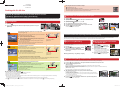 1
1
-
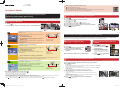 2
2
på andra språk
Relaterade papper
-
Panasonic DCGX880EC Bruksanvisningar
-
Panasonic DMCGX80EC Bruksanvisningar
-
Panasonic DCG90EC Bruksanvisningar
-
Panasonic DCGH5EC Bruksanvisningar
-
Panasonic DCG9EC Bruksanvisningar
-
Panasonic DMCG7EC Bruksanvisningar
-
Panasonic DMCGX8EC Bruksanvisningar
-
Panasonic DMCG80EC Bruksanvisningar
-
Panasonic DCGX9EC Bruksanvisningar
-
Panasonic DCGX800KEC Bruksanvisningar